Probabilmente sei frustrato nel vedere che il tuo laptop ASUS non risponde anche dopo aver premuto più volte il pulsante di accensione. In alcuni scenari, lo schermo è completamente nero, mentre in altri casi visualizza il logo ASUS ma non si avvia.
Le cause principali includono batteria/adattatore difettoso, RAM, scheda grafica, CPU o persino scheda madre. Tecnicamente parlando, potresti trovarti di fronte a uno qualsiasi dei quattro problemi: Assenza di alimentazione, Assenza di POST, Assenza di avvio o Assenza di video.
Ognuno ha un significato diverso e richiede una risoluzione dei problemi individuale per risolverlo. Poiché il tuo laptop ASUS non si accende affatto, cercherò di enfatizzare lo scenario Nessuna alimentazione e nessun POST.
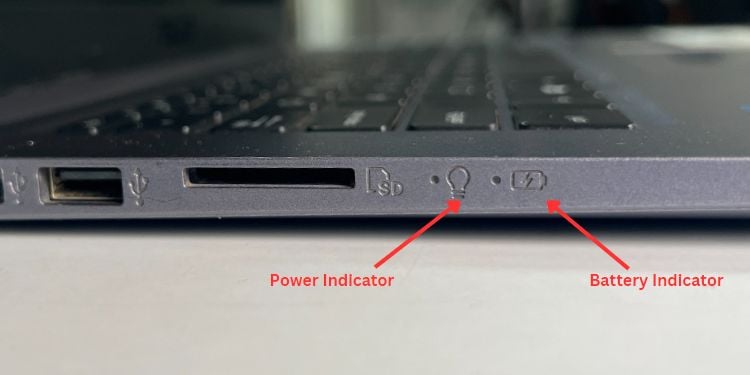
Esamina l’indicatore di alimentazione e i codici bip
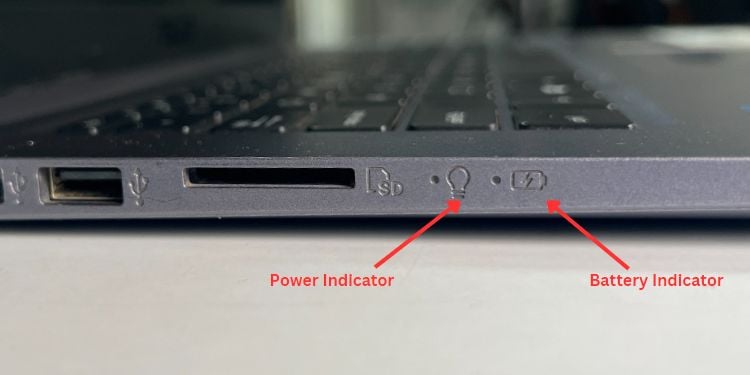 Indicatore di alimentazione (icona della lampadina) e indicatore della batteria (icona della batteria) nel laptop ASUS
Indicatore di alimentazione (icona della lampadina) e indicatore della batteria (icona della batteria) nel laptop ASUS
Prima di ogni altra cosa, ti consiglio di controllare il LED dell’indicatore di alimentazione per sapere se il tuo computer notebook sta riscontrando un problema di assenza di alimentazione.
Come mostrato nella figura sopra, i laptop ASUS sono dotati di due o quattro indicatori. In questo articolo mi concentrerò solo sull’alimentazione (identificata dal simbolo della lampadina) e sugli indicatori della batteria. Potrebbero trovarsi accanto al pannello I/O (sul lato destro) o all’interno di un pannello indicatore separato (nella sezione inferiore anteriore).
Nota: se lampeggia luce sull’indicatore di alimentazione, significa che il laptop è ancora in modalità di sospensione. Nel caso in cui l’attesa di qualche minuto non abbia aiutato, premi il pulsante di accensione e il sistema dovrebbe riattivarsi.
Nel caso in cui l’indicatore di alimentazione non si illumini, sappi che il tuo laptop non riceve alcuna alimentazione. Questo di solito è un’indicazione che la batteria è scarica (nessuna carica residua) e il tuo dispositivo sta cercando l’alimentazione da una fonte esterna.
Anche se il collegamento del cavo di alimentazione dovrebbe normalmente risolvere questo problema, potrebbe anche significare che il tuo Il laptop ASUS non si ricarica affatto. Per confermarlo, esaminare l’indicatore della batteria. Si illuminerà di arancione fisso (se la carica è inferiore al 95%) o verde (superiore al 95%) se è in carica.
Tuttavia, se nota una luce arancione lampeggiante (anche quando l’alimentatore è collegato), indica che il laptop ASUS è alimentato a batteria. Ma la sua carica è inferiore al 10% (in questo scenario, probabilmente è a 0).
Ciò potrebbe essere il risultato di una porta di alimentazione, un caricabatterie, una batteria o una presa elettrica difettosi. Ispezionare accuratamente ogni componente per assicurarsi che non presenti danni. Controlla se il cavo è piegato/rotto, il cavo è consumato, la batteria si sta gonfiando o perde e la presa a muro funziona.
Nel caso in cui tu abbia un alimentatore alternativo o una batteria (solo quelli originali), installateli per scoprire se quelli vecchi erano effettivamente danneggiati. Inoltre, puoi provare a ricaricare il tuo laptop su un’altra presa a muro per scoprire se la prima ha avuto problemi di alimentazione.
Se il tuo laptop non si accende e senti dei segnali acustici durante l’avvio, è un errore POST che di solito indica problemi con l’hardware.
Per capire quale componente impedisce l’avvio del tuo laptop ASUS, segui il nostro altro articolo che discute i codici bip ASUS (sia per desktop che per laptop).
Consenti al laptop ASUS di completare la memoria Formazione
A volte, il tuo laptop ASUS non si accende (ma l’indicatore di alimentazione si accende) dopo aver sostituito i moduli di memoria o la batteria. Secondo quanto riferito, questo è stato anche il caso di alcuni utenti che hanno cancellato il loro CMOS.
Se ti trovi in uno scenario simile, collega il caricabatterie e avvia il laptop. Quindi, attendere da 1 a 3 minuti circa fino al completamento del processo di allenamento della memoria. Durante questo processo, non spegnere forzatamente il sistema e lasciare che il cavo di alimentazione sia collegato.
Il processo varia a seconda delle dimensioni della RAM. Durante l’avvio, la scheda madre ASUS inizializza tutta la memoria installata, le testa e le organizza in un pool. Dopo aver atteso alcuni minuti, il sistema dovrebbe avviarsi, risolvendo il possibile errore di avvio.
Esegui EC/Hard Reset
Se hai aspettato per più di 3-5 minuti e non c’è ancora alcun segno di visualizzazione, ti consiglio di eseguire un hard reset del tuo laptop ASUS. Ciò comporta il ripristino dell’Embedded Controller (EC), il microcontrollore responsabile delle funzioni di gestione dell’alimentazione. Inoltre, questo cancellerà il CMOS nei modelli più recenti.
In questo modo i componenti hardware verranno ripristinati alle impostazioni di fabbrica. Pertanto, potrebbe risolvere i problemi di base con la batteria, l’alimentazione, la ricarica e altri componenti hardware.
Innanzitutto, spegni completamente il tuo laptop ASUS (se il LED di alimentazione è acceso). Per fare ciò, è necessario premere il pulsante di accensione per 15 secondi (fino a quando il LED di alimentazione non si spegne).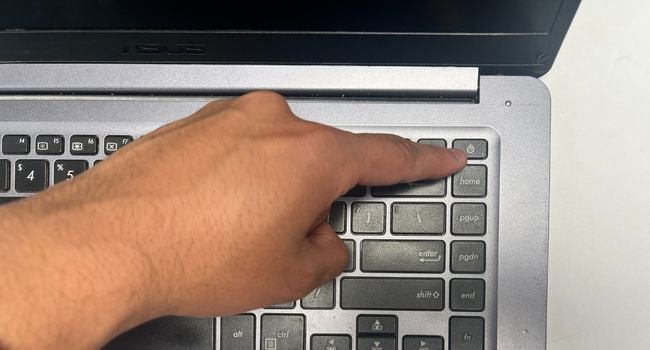 Ora, scollega tutte le periferiche esterne per evitare possibili interferenze. Questi includono tutti i dispositivi di input/output e le unità di archiviazione esterne.
Ora, scollega tutte le periferiche esterne per evitare possibili interferenze. Questi includono tutti i dispositivi di input/output e le unità di archiviazione esterne. 
 Avanti, scollega l’alimentatore dalla porta di alimentazione dedicata del laptop ASUS.
Avanti, scollega l’alimentatore dalla porta di alimentazione dedicata del laptop ASUS. 

Ma se utilizzi i modelli TP420IA o UX425IA, tienili collegati. Questi due modelli richiedono una connessione di alimentazione per eseguire un hard reset. Inoltre, ti consiglio di rimuovere la batteria esterna dal suo vano (se il tuo laptop ASUS ne ha una). Se hai installato un nuovo modulo di memoria o disco rigido, devi rimuovere anche loro.
Se hai installato un nuovo modulo di memoria o disco rigido, devi rimuovere anche loro.
 Come consigliato dal produttore, tieni premuto il pulsante di accensione per almeno 40 secondi. Ciò dovrebbe ripristinare il controller integrato e l’hardware dovrebbe tornare al suo stato predefinito.
Come consigliato dal produttore, tieni premuto il pulsante di accensione per almeno 40 secondi. Ciò dovrebbe ripristinare il controller integrato e l’hardware dovrebbe tornare al suo stato predefinito.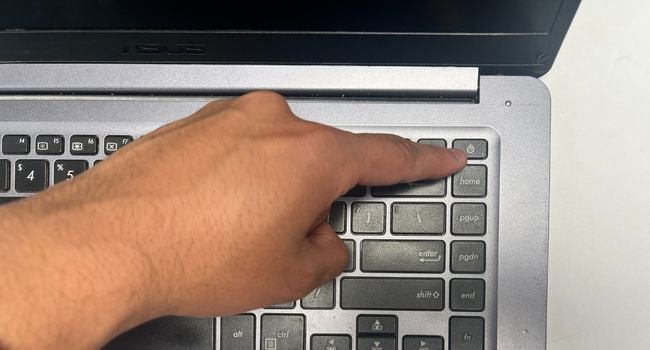
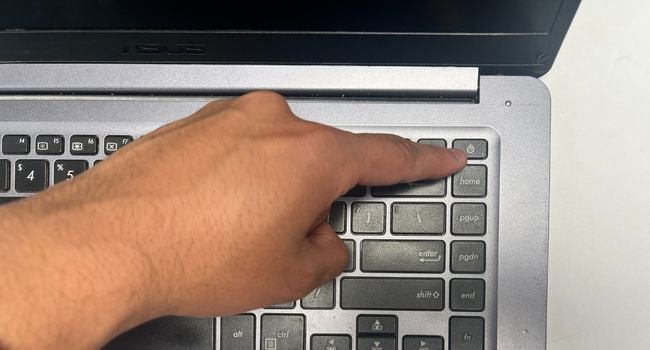 Infine, ricollega il modulo di memoria e il caricabatterie rimossi e avvia il dispositivo.
Infine, ricollega il modulo di memoria e il caricabatterie rimossi e avvia il dispositivo.
Verificare la presenza di cavi LCD e della batteria difettosi
Se in precedenza hai scollegato il cavo LCD o hai apportato modifiche al pannello del display, potrebbe verificarsi un problema di mancata visualizzazione. Oltre a questo, anche il cavo della batteria scollegato potrebbe aver causato questo problema.
La migliore soluzione possibile, in questo caso, è ricollegarli/riposizionarli. Mentre ci sei, controlla eventuali danni al cavo e alla porta. La guida dettagliata di seguito dovrebbe esserti d’aiuto.
Prima di iniziare: Dal momento che utilizzerai la sezione interna del laptop ASUS, ti consiglio vivamente di mettere a terra te stesso per lasciare che la carica elettrica in eccesso scorra via da te e dai componenti. Questo non solo ti protegge dalle scosse elettriche, ma previene anche i delicati componenti dall’ESD.
Inizia spegnendo correttamente il tuo laptop ASUS. Inoltre, rimuovi tutti i dispositivi esterni collegati, come tastiera, mouse, scheda SD, dischi rigidi, ecc. Ora, chiudi il coperchio e capovolgi il tuo notebook ASUS. Se hai un modello ASUS più vecchio, è probabile che abbia una batteria esterna. Quindi, è necessario rimuovere anche questo. Usa un cacciavite con la punta della dimensione appropriata per rimuovere ciascuna vite che tiene in posizione l’involucro inferiore. Assicurati di conservarli in un luogo sicuro (l’adozione di un vassoio magnetico o di un tappetino sarebbe l’opzione migliore). Quindi, usa uno strumento di leva in plastica (per quanto possibile) per fare leva sull’involucro. Oppure puoi persino usare iFixit Jimmy come mostrato nell’immagine qui sotto. Fai molta attenzione quando esegui questo processo.
 Ora individua la batteria interna (non sarà disponibile se ne hai una esterna) e anche il suo cavo dedicato che la collega a la scheda madre. Nel caso in cui il cavo sia allentato o rimosso, è sufficiente riserrarlo e avviare il computer notebook. Se il problema persiste, scollega completamente il cavo della batteria.
Ora individua la batteria interna (non sarà disponibile se ne hai una esterna) e anche il suo cavo dedicato che la collega a la scheda madre. Nel caso in cui il cavo sia allentato o rimosso, è sufficiente riserrarlo e avviare il computer notebook. Se il problema persiste, scollega completamente il cavo della batteria. Quindi, usa uno spudger di plastica o semplicemente muovi delicatamente il cavo LCD usando due dita per scollegare it.
Quindi, usa uno spudger di plastica o semplicemente muovi delicatamente il cavo LCD usando due dita per scollegare it.
 Pulisci entrambe le intestazioni (LCD display e batteria). Ora procedi a ricollegare il cavo LCD. Inoltre, ricollega il cavo della batteria. Assicurati che sia protetto. Avvia il tuo laptop ASUS per confermare che si sta accendendo. Anche se ciò non ha aiutato, suggerisco di esaminare possibili danni alla batteria interna insieme alle due intestazioni e ai cavi. È possibile sostituire la batteria interna se trovata difettosa (solo con una originale).
Pulisci entrambe le intestazioni (LCD display e batteria). Ora procedi a ricollegare il cavo LCD. Inoltre, ricollega il cavo della batteria. Assicurati che sia protetto. Avvia il tuo laptop ASUS per confermare che si sta accendendo. Anche se ciò non ha aiutato, suggerisco di esaminare possibili danni alla batteria interna insieme alle due intestazioni e ai cavi. È possibile sostituire la batteria interna se trovata difettosa (solo con una originale).
 Chiudi l’involucro del laptop, stringi saldamente ogni vite e avvia il laptop ASUS. Ora il tuo dispositivo dovrebbe accendersi.
Chiudi l’involucro del laptop, stringi saldamente ogni vite e avvia il laptop ASUS. Ora il tuo dispositivo dovrebbe accendersi.
Suggerimento aggiuntivo: se ti piace armeggiare con i componenti del tuo laptop, puoi anche fare leva sulla cornice ed esaminare i guasti del pannello o del cavo dello schermo. In alcuni modelli, potrebbe essere necessario rimuovere anche le cerniere. Sostituire le parti solo se si possiedono competenze hardware adeguate. Poiché questo può essere rischioso per gli utenti normali, è meglio visitare il centro di assistenza più vicino per un supporto professionale.
Esamina i moduli di memoria
La maggior parte degli utenti ASUS ha riscontrato questo problema dopo aver installato una memoria incompatibile modulo. Ad esempio, se hai provato ad aumentare la RAM del tuo laptop, è essenziale utilizzare lo stesso modello (o quello compatibile, come indicato nel manuale dell’utente).
Una RAM difettosa o incompatibile porta a un problema Nessun POST. A volte, ciò può accadere anche a causa di moduli posizionati in modo errato. Quindi, prima di trarre qualsiasi conclusione, prova a reinstallare il componente e questo potrebbe risolvere il tuo problema.
Spegni il tuo notebook ASUS e apri il case come indicato in precedenza. Individua gli slot RAM sulla scheda madre del laptop. Tira i due fermagli che tengono in posizione il modulo di memoria.
Individua gli slot RAM sulla scheda madre del laptop. Tira i due fermagli che tengono in posizione il modulo di memoria. 
 Non appena lo fai, il La chiavetta RAM dovrebbe sbloccarsi dal suo posto. Dopodiché, devi solo estrarlo dallo slot.
Non appena lo fai, il La chiavetta RAM dovrebbe sbloccarsi dal suo posto. Dopodiché, devi solo estrarlo dallo slot.
 Se hai due o più moduli, ripeti gli stessi passaggi di cui sopra. Ora usa una spazzola a setole morbide o un panno in microfibra per pulire le fessure.
Se hai due o più moduli, ripeti gli stessi passaggi di cui sopra. Ora usa una spazzola a setole morbide o un panno in microfibra per pulire le fessure.
 Inoltre, consiglio di pulire ogni bastoncino con un panno in microfibra. Puoi utilizzare una gomma da matita per pulire i pin di contatto.
Inoltre, consiglio di pulire ogni bastoncino con un panno in microfibra. Puoi utilizzare una gomma da matita per pulire i pin di contatto.
 Quindi, riposiziona le chiavette RAM nei rispettivi slot, assicurandoti il corretto allineamento. Spingi la levetta verso il basso e dovrebbe scattare in posizione. Ripeti lo stesso per gli altri moduli.
Quindi, riposiziona le chiavette RAM nei rispettivi slot, assicurandoti il corretto allineamento. Spingi la levetta verso il basso e dovrebbe scattare in posizione. Ripeti lo stesso per gli altri moduli.
 Ora , chiudi il case e avvia il tuo laptop ASUS. Se il tuo sistema continua a non avviarsi, prova a installare uno stick alla volta per identificare quale modulo di memoria potrebbe causare il problema. Dopo aver trovato lo stick difettoso, tienilo rimosso o sostituiscilo con uno compatibile.
Ora , chiudi il case e avvia il tuo laptop ASUS. Se il tuo sistema continua a non avviarsi, prova a installare uno stick alla volta per identificare quale modulo di memoria potrebbe causare il problema. Dopo aver trovato lo stick difettoso, tienilo rimosso o sostituiscilo con uno compatibile.
Verifica CPU o scheda madre difettose
Anche se la sostituzione del caricabatterie, della batteria e dei moduli di memoria non ha aiutato, l’ultima opzione è verificare la presenza di CPU e scheda madre danneggiate. Surriscaldamento, pin piegati, danni fisici/elettrici, sbalzi di tensione, perdite d’acqua e molti altri potrebbero essere responsabili di questo. Segui le istruzioni seguenti per sapere se questi due componenti sono danneggiati.
Nota: la maggior parte dei modelli moderni non offre l’aggiornamento della CPU poiché è saldata nella scheda madre utilizzando la griglia a sfere Tecnica array (BGA).
Forza lo spegnimento del laptop ASUS, rimuovi il case e vai al processore. Rimuovi tutte le viti che tengono in posizione il dissipatore di calore e la ventola.
 Separalo attentamente dalla CPU.
Separalo attentamente dalla CPU.
 Se il tuo modello ASUS supporta gli aggiornamenti del processore, dovresti essere in grado di rimuoverlo. Tutto quello che devi fare è rimuovere la vite che lo tiene in posizione e sollevarlo dal suo alloggiamento. Una volta che riesci a vedere i pin della scheda madre, verifica la presenza di possibili piegature o danni. In caso affermativo, potrebbe essere necessario sostituire l’intero circuito stampato (se possibile). Se non ci sono danni, proviamo a riposizionarlo. Usa un panno in microfibra (imbevuto di alcool isopropilico) per rimuovere la pasta termica sia dalla CPU IHS che dalla piastra di base del dissipatore di calore.
Se il tuo modello ASUS supporta gli aggiornamenti del processore, dovresti essere in grado di rimuoverlo. Tutto quello che devi fare è rimuovere la vite che lo tiene in posizione e sollevarlo dal suo alloggiamento. Una volta che riesci a vedere i pin della scheda madre, verifica la presenza di possibili piegature o danni. In caso affermativo, potrebbe essere necessario sostituire l’intero circuito stampato (se possibile). Se non ci sono danni, proviamo a riposizionarlo. Usa un panno in microfibra (imbevuto di alcool isopropilico) per rimuovere la pasta termica sia dalla CPU IHS che dalla piastra di base del dissipatore di calore. Successivamente, utilizzare una bomboletta di aria compressa o un soffiatore d’aria al silicone (come mostrato di seguito) per spolverare le particelle dalla ventola.
Successivamente, utilizzare una bomboletta di aria compressa o un soffiatore d’aria al silicone (come mostrato di seguito) per spolverare le particelle dalla ventola.
 Non dimenticare di pulire la scheda madrea fondo utilizzando la bomboletta di aria compressa.
Non dimenticare di pulire la scheda madrea fondo utilizzando la bomboletta di aria compressa.
 Prendi una piccola quantità (delle dimensioni di un chicco di riso) di pasta termica (assicurati che sia di un marchio affidabile) e applicala sul dissipatore di calore della CPU.
Prendi una piccola quantità (delle dimensioni di un chicco di riso) di pasta termica (assicurati che sia di un marchio affidabile) e applicala sul dissipatore di calore della CPU.
 Se il tuo notebook ASUS ha una GPU, applica anche qui la pasta termica. Quindi, riposiziona il dispositivo di raffreddamento nel punto giusto e stringi tutte le viti.
Se il tuo notebook ASUS ha una GPU, applica anche qui la pasta termica. Quindi, riposiziona il dispositivo di raffreddamento nel punto giusto e stringi tutte le viti.
 Nel caso avessi usato troppa pasta termica, niente panico. Puoi semplicemente pulire la quantità fuoriuscita utilizzando un panno in microfibra privo di lanugine. Adesso, rimonta il tutto e avvia il tuo notebook ASUS. Se il ripristino del processore non ha aiutato, controlla i segni di bruciatura sulla scheda madre, che potrebbero indicare che è danneggiato elettronicamente.
Nel caso avessi usato troppa pasta termica, niente panico. Puoi semplicemente pulire la quantità fuoriuscita utilizzando un panno in microfibra privo di lanugine. Adesso, rimonta il tutto e avvia il tuo notebook ASUS. Se il ripristino del processore non ha aiutato, controlla i segni di bruciatura sulla scheda madre, che potrebbero indicare che è danneggiato elettronicamente.
Suggerimento aggiuntivo: consiglio anche di pulire a fondo le parti interne del laptop. Ciò può impedire il surriscaldamento del computer portatile e possibilmente avviarlo se questo era il problema. Insieme a questo, ti consiglio di consultare l’altra mia guida che dovrebbe aiutarti a raffreddare il laptop.
Verifica assenza di problemi di avvio e video
Il laptop ASUS non si accende principalmente a causa di guasti hardware. Pertanto, le correzioni di cui sopra generalmente funzionano (se stai riscontrando un’interruzione dell’alimentazione o un POST assente) a meno che i componenti non siano danneggiati fisicamente.
Tuttavia, possono anche esserci casi in cui il tuo laptop supera il POST , ma ottieni una schermata nera o altri errori. Questo è indicato come problema”Nessun avvio”o”Errore di avvio”. In questo caso, poiché il laptop si accende, puoi confermare che i componenti principali (RAM, CPU e scheda madre) non sono i colpevoli.
A parte questo, alcuni utenti hanno segnalato il loro laptop ASUS si avvia ma non viene visualizzato alcun testo. In un altro scenario, il tuo computer portatile mostra una schermata nera dopo essere entrato in Desktop. Uno di questi casi indica un problema”Nessun video”. Ecco i suggerimenti di base per la risoluzione dei problemi che dovrebbero aiutarti:
Per prima cosa, prova ad accedere al tuo BIOS. Usa il tasto dedicato (per la maggior parte dei modelli, è F2). Una volta che sei qui, controlla se la tua unità di archiviazione viene rilevata. In caso contrario, apri il coperchio inferiore del laptop e prova a ricollegare l’HDD o l’SSD. A volte, anche le impostazioni del BIOS danneggiate possono causare problemi di avvio. In tal caso, ti consiglio di ripristinarlo alle impostazioni di fabbrica. Se non riesci ad eseguire l’avvio dopo un aggiornamento del BIOS non riuscito o danneggiato, scarica la versione compatibile utilizzando un altro dispositivo e aggiorna il flash. L’aggiornamento del BIOS può anche aiutare ad aggiungere compatibilità ai componenti più recenti. Anche se queste soluzioni non hanno aiutato, collega il tuo laptop ASUS a un monitor o TV (per verificare se si tratta di un problema di assenza di video). Se ottieni il display, sappi che il display del tuo laptop ha un problema. Pertanto, ti consiglio di scaricare e installare i driver grafici appropriati (per il tuo modello) dalla pagina ufficiale sito web. Alcuni laptop ASUS supportano la funzione Display Diagnostics. Per arrivare qui, accedi all’interfaccia del BIOS e seleziona l’opzione ADT o Diagnostica di sistema. Quindi, fai clic sul pulsante Controlla sotto Display e segui le istruzioni sullo schermo. Il rapporto generato ti fornirà una conoscenza estesa di ciò che potrebbe causare il problema No Boot o No Video. Infine, prova ad entrare in modalità provvisoria per verificare eventuali errori del sistema operativo. Se sei in grado di accedere all’ambiente di ripristino di Windows, esegui Ripristino all’avvio o Ripristino configurazione di sistema. Se non funziona nulla, ti consiglio di reimpostare il PC o di eseguire un’installazione pulita di Windows.
Contatta il centro assistenza ASUS
L’ultima opzione è visitare un centro assistenza ASUS autorizzato. Nel caso in cui il tuo laptop abbia una garanzia, puoi richiederne una e il produttore potrebbe sostituire la parte danneggiata. Quando li visiti, menziona quale risoluzione dei problemi hai fatto da parte tua.
Se non sei disposto a portare il tuo dispositivo in un centro di assistenza, puoi lasciare un commento qui sotto, e cercherò di ottenere la soluzione esatta per te.